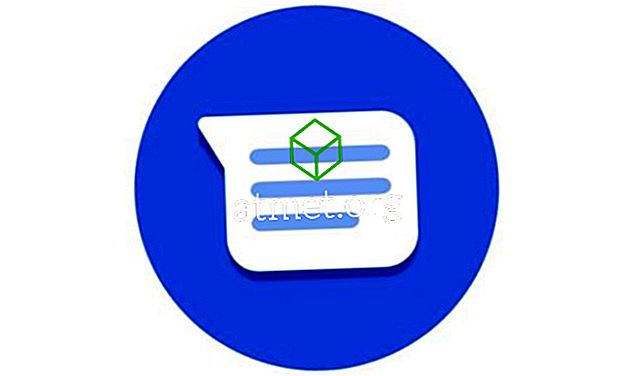Eu conectei um microfone e testei no Windows. Eu estava muito pronto para começar a gritar "OK Google" para abrir a tela do Google Now para realizar pesquisas por voz. Não funcionou. Em vez de abrir a tela de pesquisa, o Chrome lançou uma mensagem dizendo "A pesquisa por voz foi desativada". Eu selecionei o link "Detalhes" que realmente não ajudou muito. Felizmente, consegui resolver este problema com apenas alguns passos.

Método 1 - Ativar da barra de endereços
Enquanto permanecer na página do Google em que você recebeu a mensagem " A pesquisa por voz foi desativada ", verifique se há um ícone que apareceu na sua barra de endereço ao lado da estrela do favorito. Passe o mouse sobre ele. Se ele disser " Esta página foi impedida de acessar seu microfone ", execute estas etapas:
- Selecione o ícone na barra de endereço e escolha " Sempre permitir que www.google.com.br acesse seu microfone. “.
- Selecione o microfone que você está usando no menu suspenso.
- Selecione " Concluído ".
Método 2 - Ativar a partir das configurações do Google Chrome
- No Google Chrome, selecione o botão Menu localizado no canto superior direito.
- Selecione " Configurações ".
- Abra o link " Avançado " na parte inferior.
- Na seção " Privacidade e segurança ", selecione " Configurações de conteúdo ".
- Selecione a opção " Perguntar quando um site requer acesso ao seu microfone (recomendado) ". Como opção, pule esta etapa, selecione " Permitir " e adicione "//www.google.com" a essa lista, com a opção "Permitir áudio".
Depois de executar as etapas usando um dos métodos acima, você poderá usar os comandos do Google Voice com o Google Chrome sem problemas.